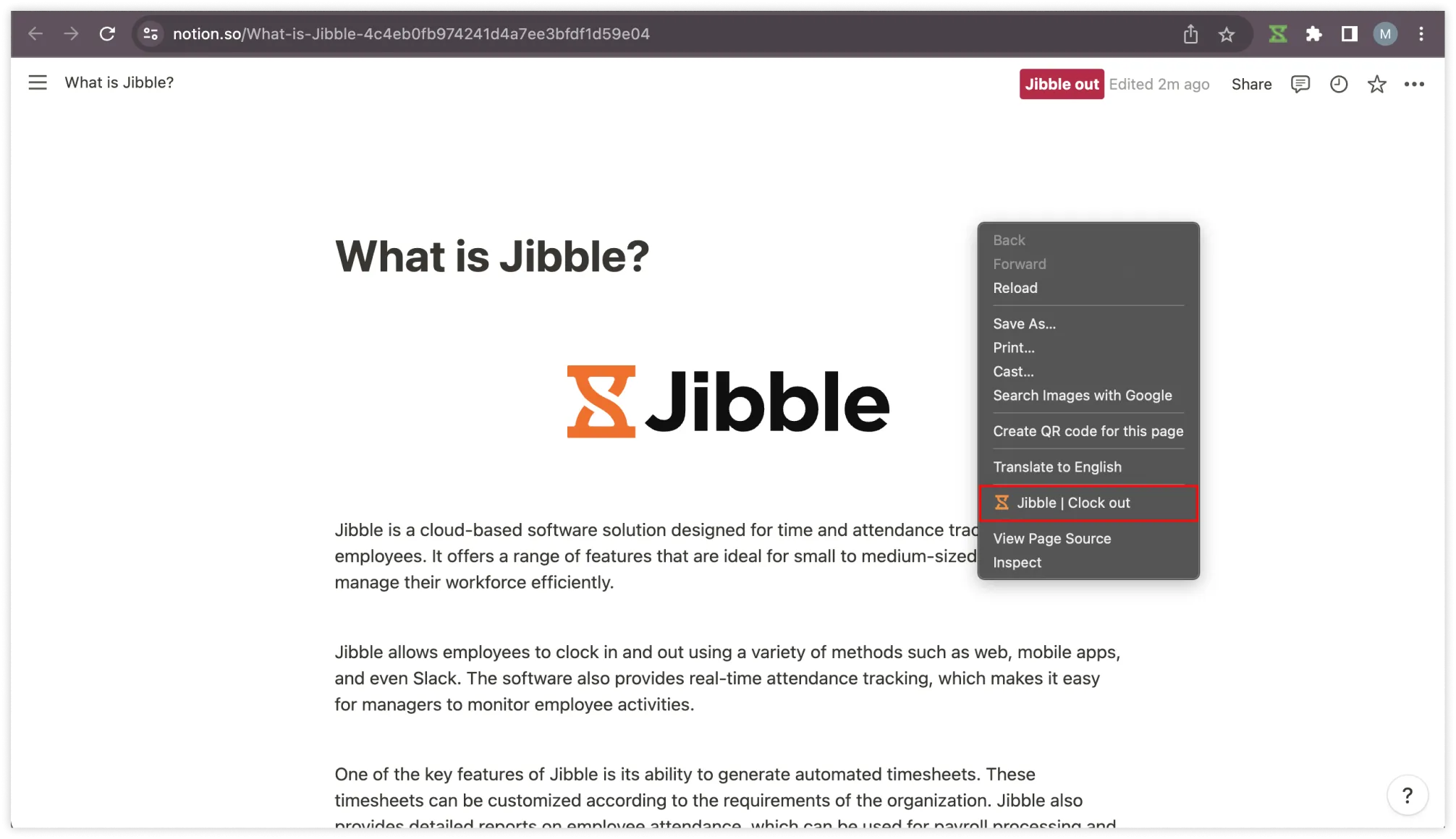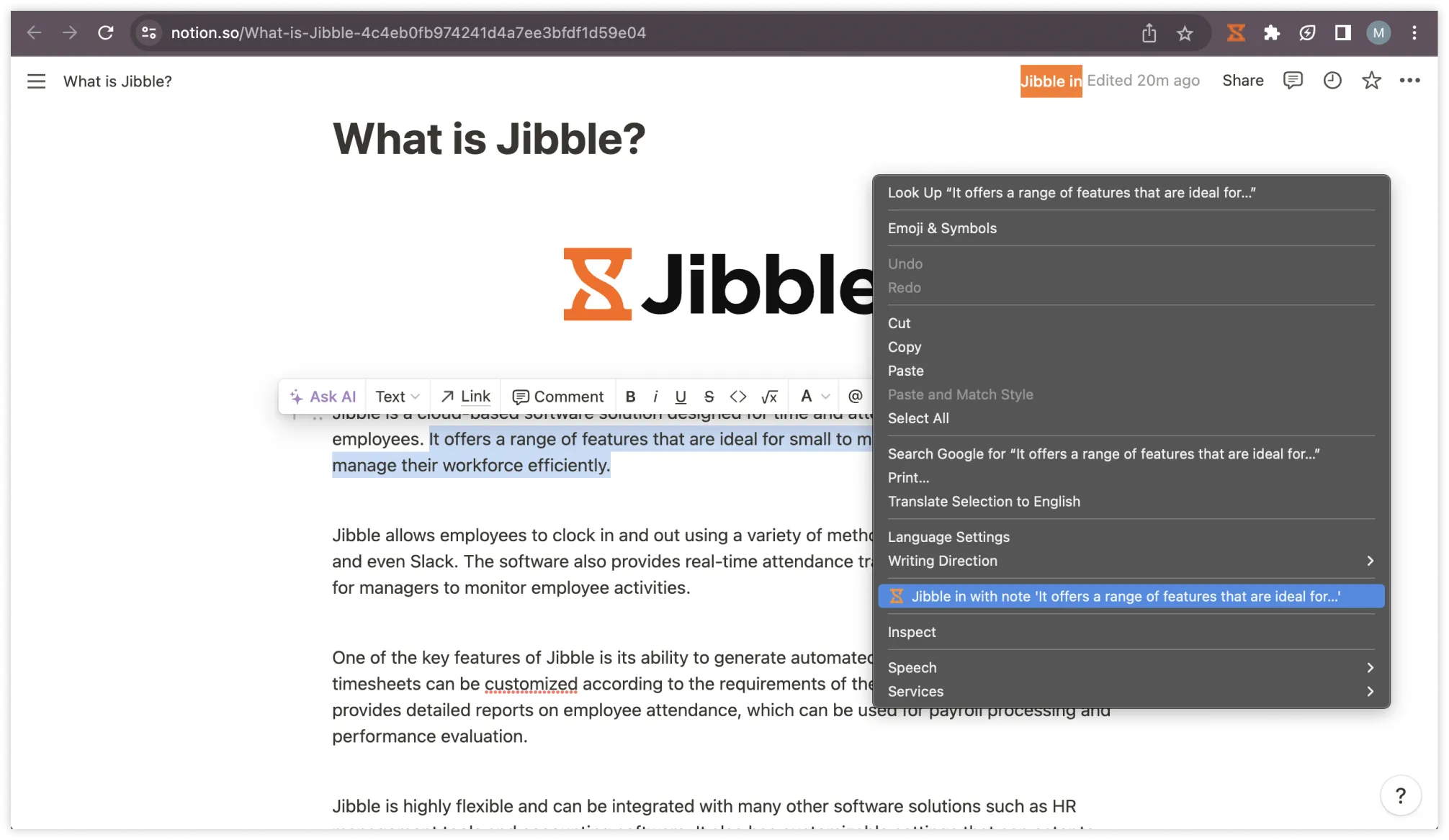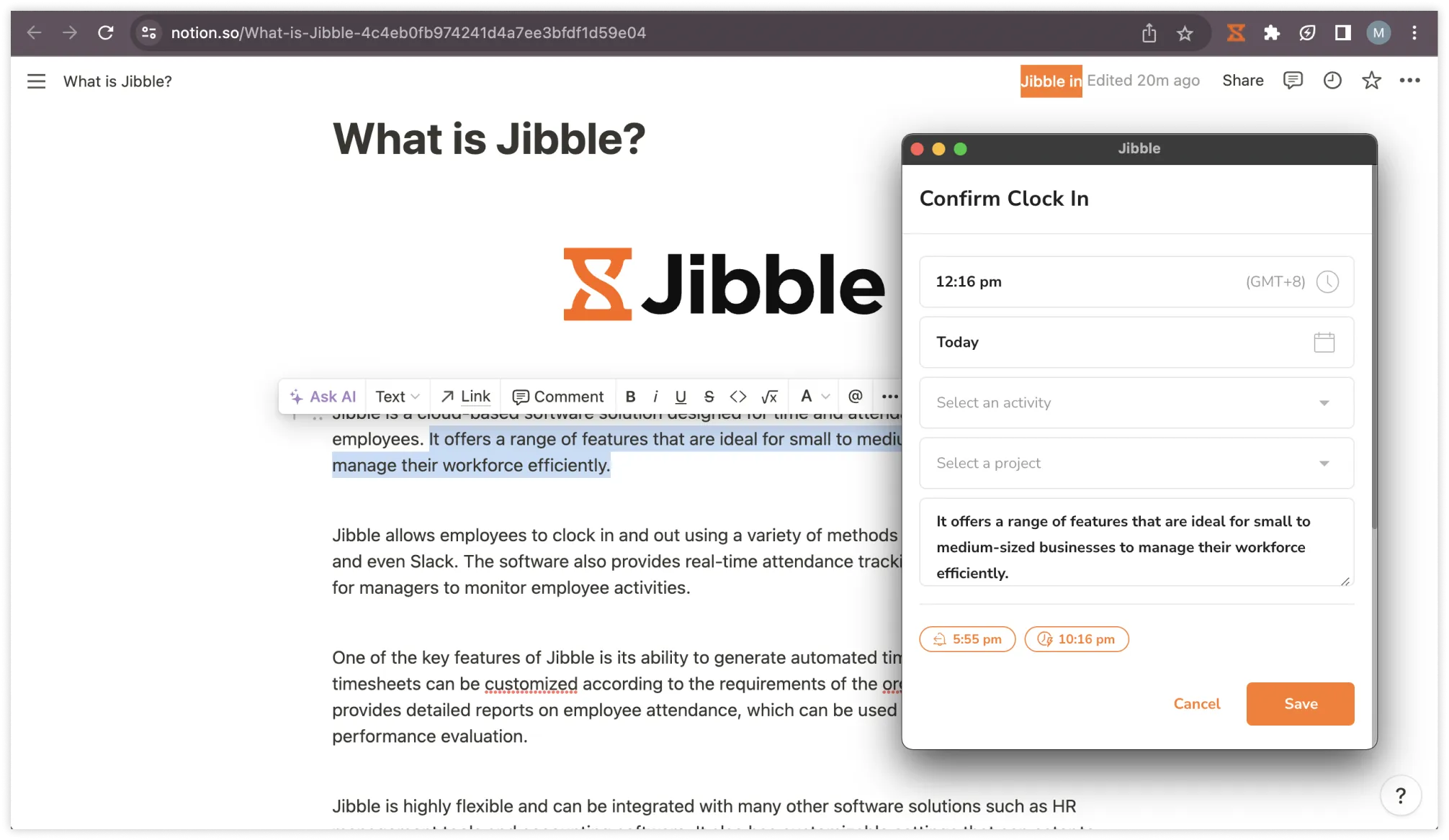Notion에서 근무시간을 관리하는 방법
Jibble의 내장 타이머 확장 프로그램을 사용하여 Notion에서 시간을 손쉽게 관리하세요
효율적인 시간 관리는 체계적이고 생산성을 유지하는 데 필수적이며, 특히 Notion과 같은 다재다능한 도구를 사용할 때 더욱 중요합니다.
지블의 Chrome 시간 관리 확장 프로그램을 활용하면 Notion 작업 공간에서 바로 근무시간을 관리할 수 있습니다.
지블의 타이머 확장 프로그램이 어떻게 작동하는지 자세히 알아보려면 Chrome 확장 프로그램을 확인해보세요.
이 글에서 다루는 내용은 다음과 같아요.
Jibble의 Chrome 확장 프로그램 설치
- 다음과 같은 방법으로 지블 확장 프로그램을 설치할 수 있습니다.
- 지블 웹 앱을 통한 방법
- 지블 계정에 로그인하고 대시보드에서 앱 받기 버튼을 클릭하세요.

- 팝업에서 Chrome 확장 프로그램을 선택하여 Chrome 웹 스토어 페이지로 이동하세요.
- 지블 계정에 로그인하고 대시보드에서 앱 받기 버튼을 클릭하세요.
- Chrome 웹 스토어에서 바로 확인하는 방법
- Chrome 웹 스토어를 방문하여 지블 시간 관리 확장 프로그램을 검색하세요.
- 지블 웹 앱을 통한 방법
- Chrome에 추가하기를 클릭하여 확장 프로그램을 설치합니다.
- 설치되면 브라우저의 도구 모음에 아이콘이 나타납니다.
- 확장 프로그램에 액세스하려면 Chrome 도구 모음 오른쪽 상단에 있는 퍼즐 조각 아이콘을 클릭하세요.
- Notion을 사용하는 동안 손쉽게 접근할 수 있도록 지블 시간 관리기 옆에 있는 핀 아이콘을 클릭하여 고정하세요.
Notion과 Jibble 연결
- Notion 계정에 접속하여 로그인하세요.
- 타이머 확장 프로그램을 열려면 Chrome 도구 모음에서 Jibble 아이콘을 클릭하세요.
- 지블 계정에 로그인하세요. 아직 계정이 없다면 새로 만드세요.
- 계정 설정에 접속하려면 오른쪽 상단 모서리에 있는 세 개의 가로줄을 클릭하세요.
- 연동으로 이동하세요.
- Notion 체크박스가 활성화되어 있는지 확인하세요.
Notion에서 근무시간 관리
지블의 시간 관리기는 Notion 내에서 직접 시간을 관리할 수 있는 효율적인 방법을 다양하게 제공합니다.
-
Jibble 타이머 사용
- Notion 내에서 시간을 관리하려는 페이지나 프로젝트로 이동하세요.
- 페이지 보기에 Jibble 로그인 버튼이 있습니다.
- 시간 관리를 시작하려면 Jibble 로그인 버튼을 클릭하세요.
- 필요한 경우 활동 및 프로젝트를 선택하세요.
- 메모는 Notion의 페이지 제목을 기반으로 미리 채워집니다.
- 저장을 클릭하여 타이머를 시작하세요.
- 출근 기록이 완료되면 타이머 버튼이 자동으로 ‘Jibble 로그아웃’으로 변경됩니다.
- 타이머를 중지하려면 Jibble 로그아웃 버튼을 클릭하고 저장을 누르세요.
-
키보드 단축키 사용
- Chrome 도구 모음에서 Jibble 아이콘을 클릭하세요.
- 오른쪽 상단의 가로줄 세 개를 누르고 설정을 클릭하세요.
- 키보드 단축키를 활성화하세요.
- 활성화되면 Windows에서는 Ctrl+Shift+S, Mac에서는 Command+Shift+S 단축키 명령을 사용하여 출근 기록을 하세요.
- 출근이 되어 있는 상태에서 퇴근 기록을 할 때에도 동일한 방식을 사용하면 됩니다.
참고: 키보드 단축키를 통해 출근할 때 이전에 사용한 활동 및 프로젝트(해당되는 경우)가 자동으로 적용됩니다. 추가 메모를 입력할 필요가 없습니다.
-
오른쪽 클릭 사용
- 마우스 오른쪽 버튼을 클릭하고 Jibble | 출근을 선택하세요.
참고: 키보드 단축키를 통해 출근할 때 이전에 사용한 활동 및 프로젝트(해당되는 경우)가 자동으로 적용됩니다. 추가 메모를 입력할 필요가 없습니다.
- 퇴근 기록을 하려면 다시 오른쪽 버튼을 클릭하고 Jibble | 퇴근을 선택하세요.
-
텍스트 강조 표시 사용
- Notion에서 텍스트를 강조 표시하고 오른쪽 버튼을 클릭한 다음 Jibble을 선택하세요.
- 메모가 자동으로 포함된 출근 기록 화면이 표시됩니다.
- 필요한 경우 활동 및 프로젝트를 선택하고 저장을 누르세요.



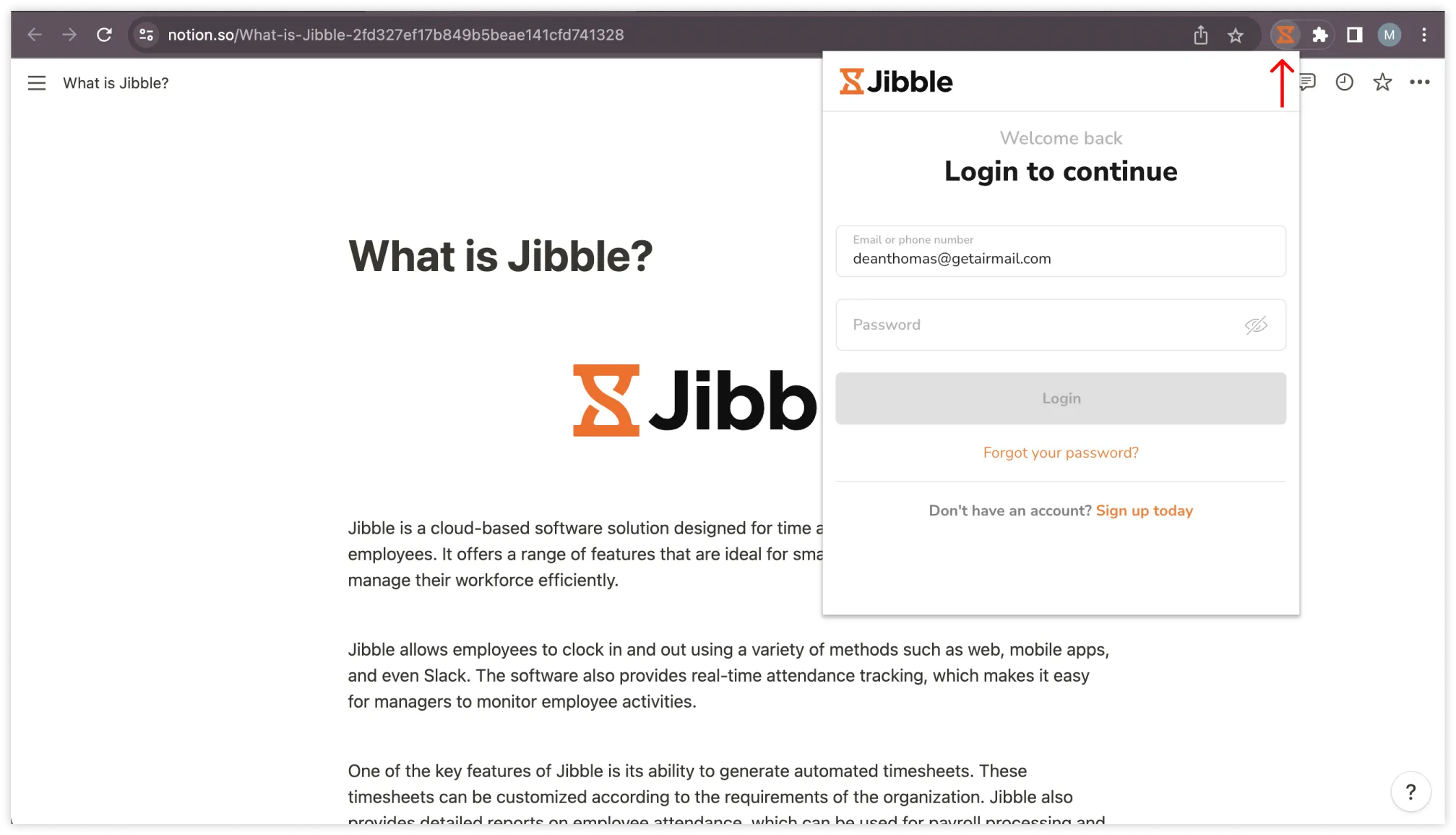
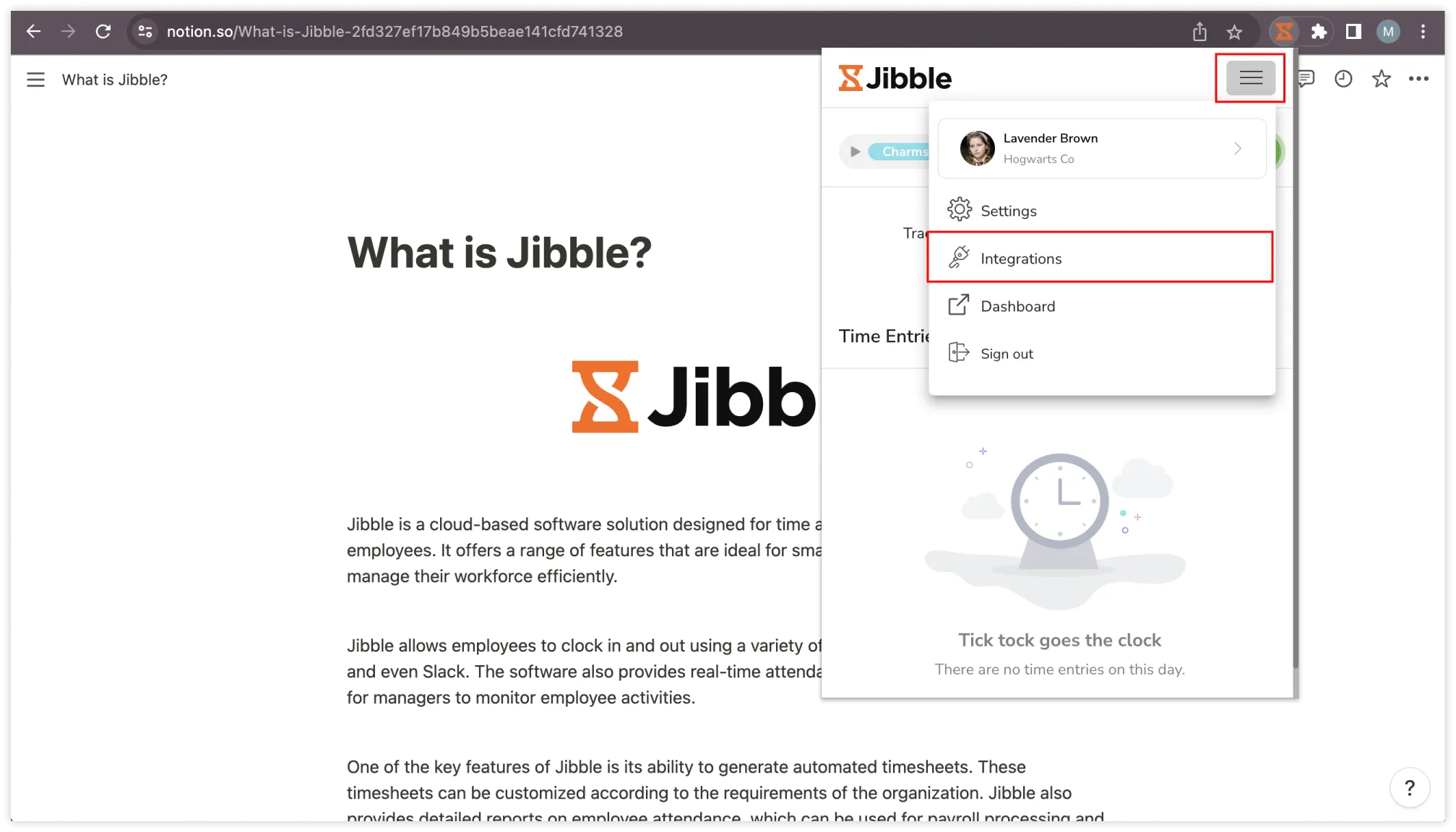
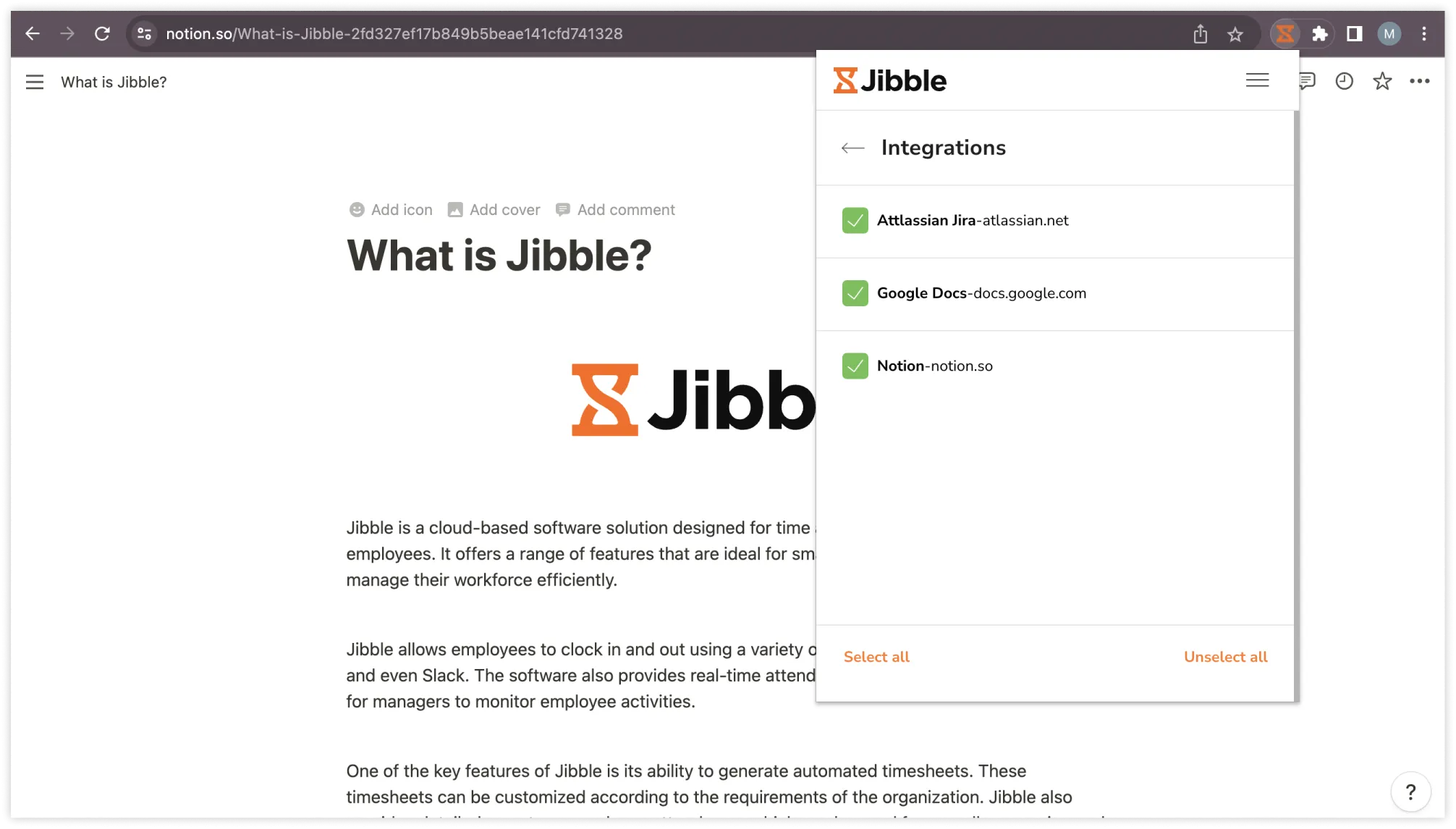
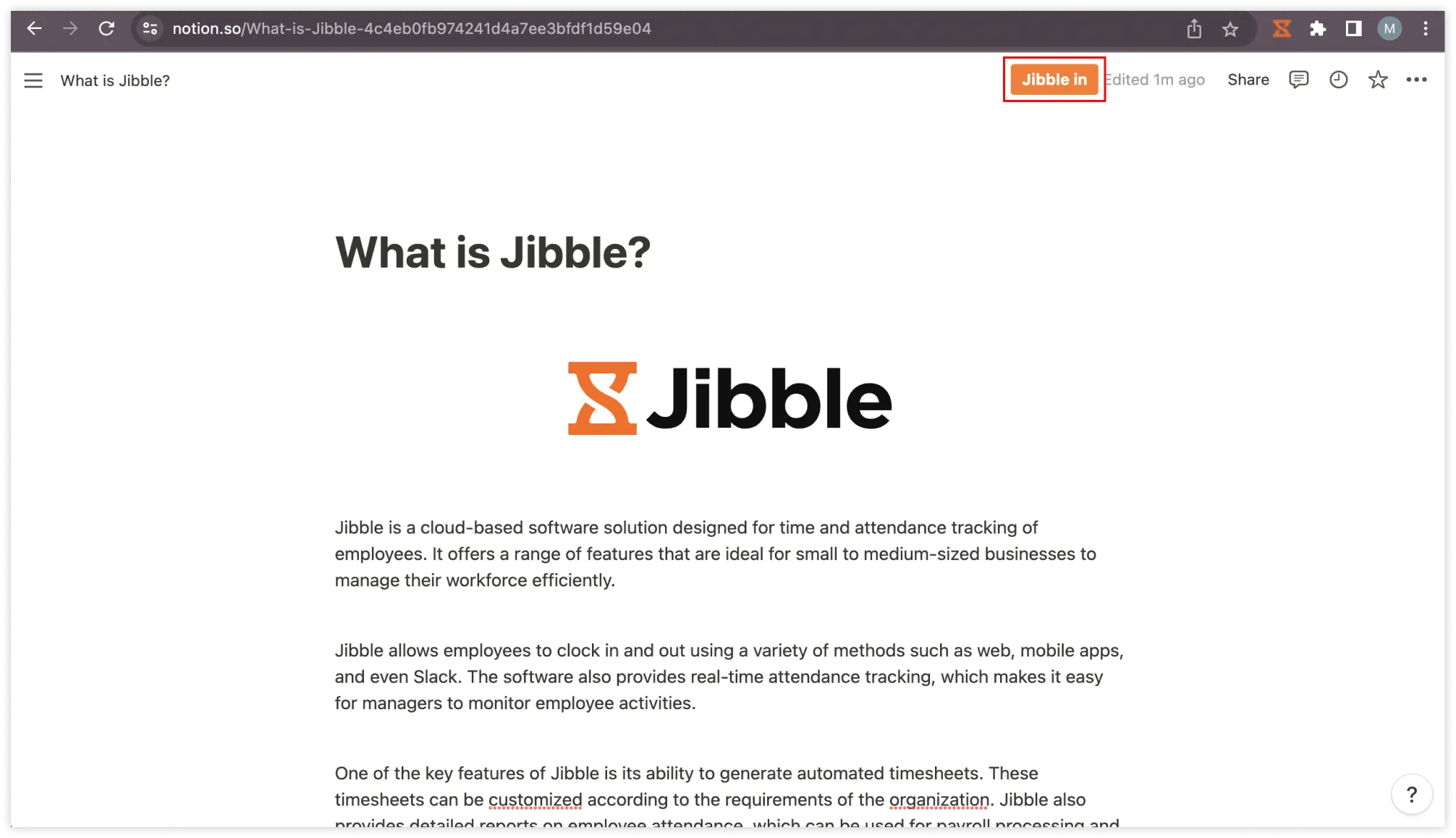
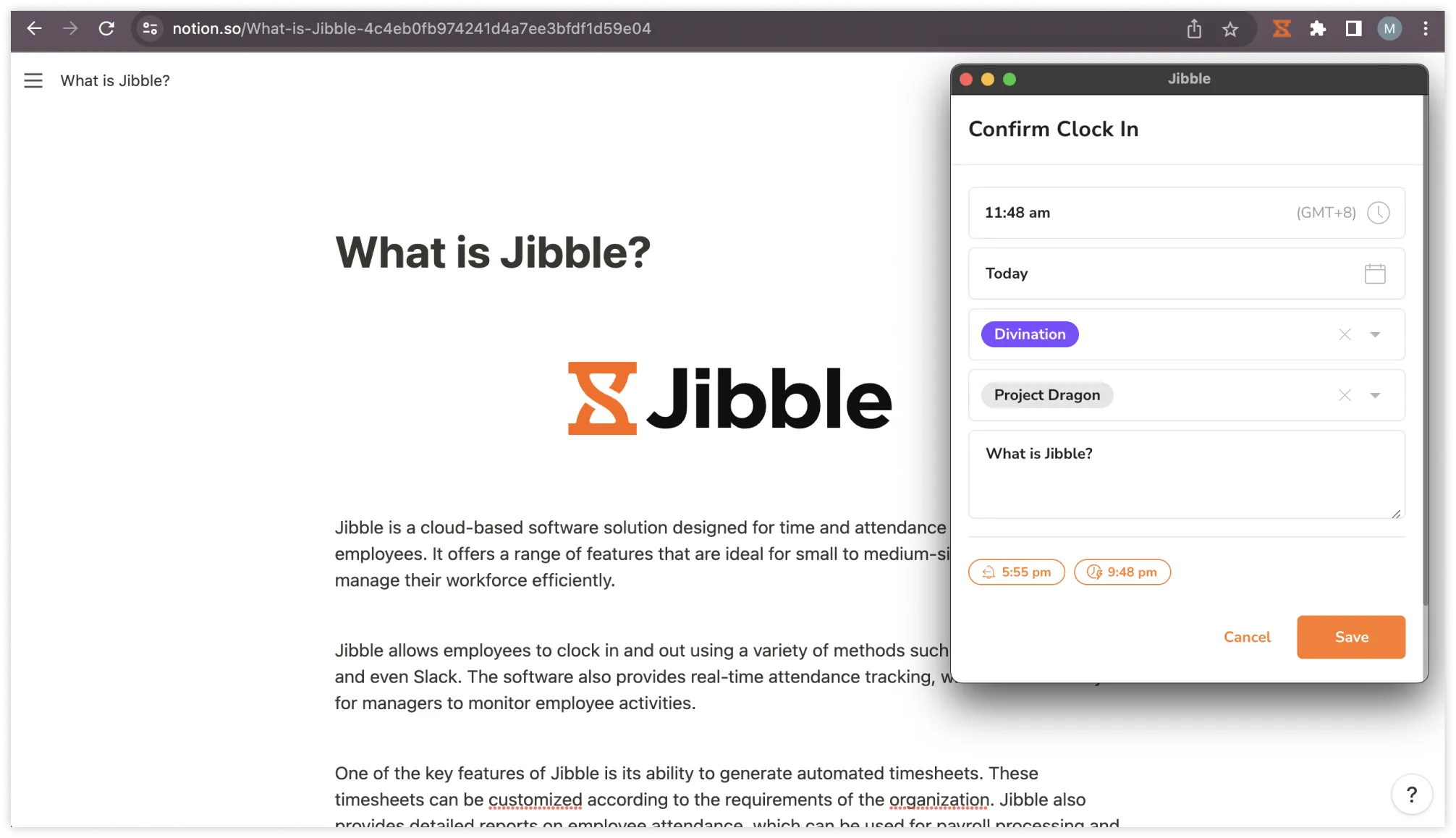
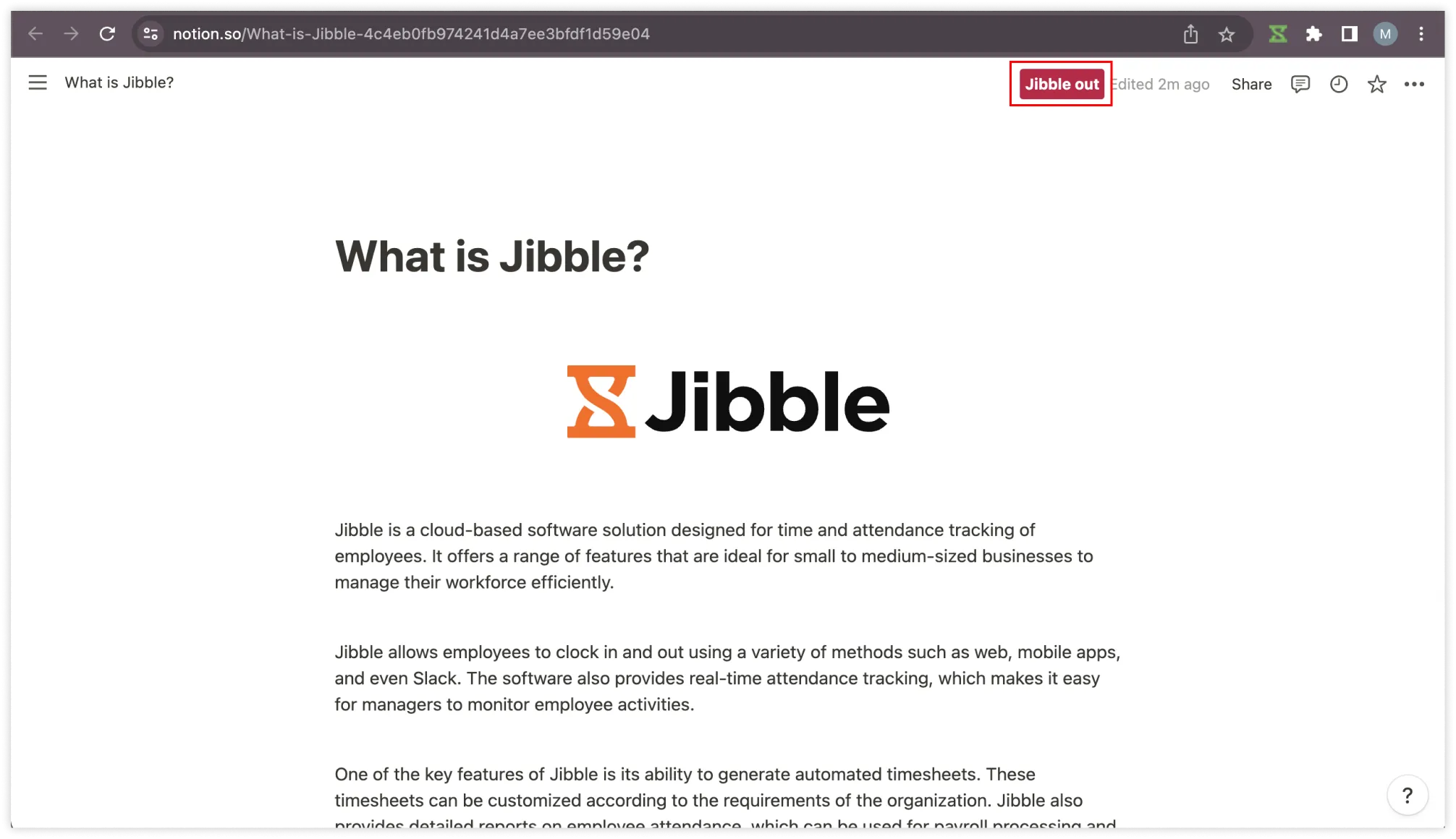
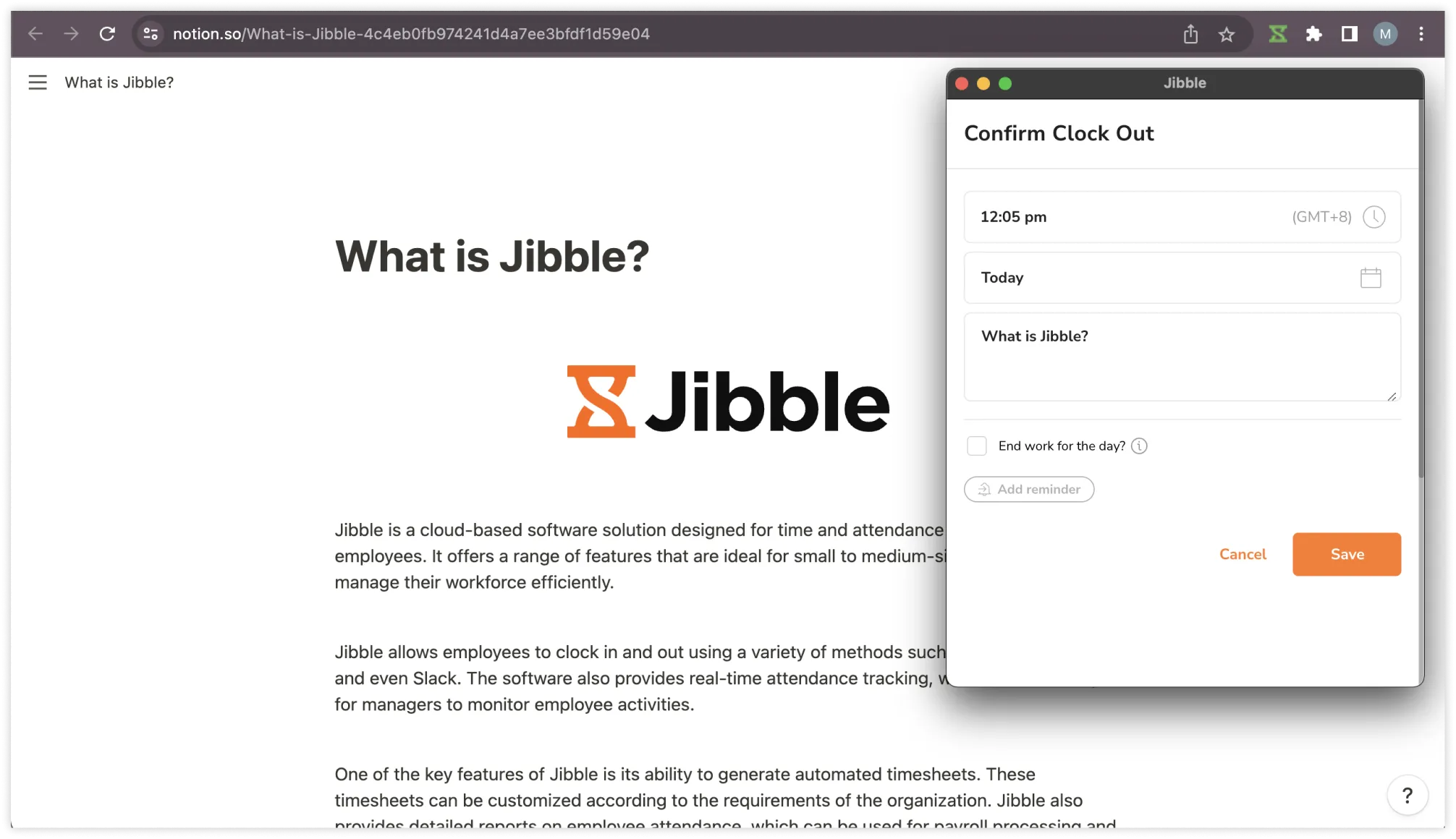
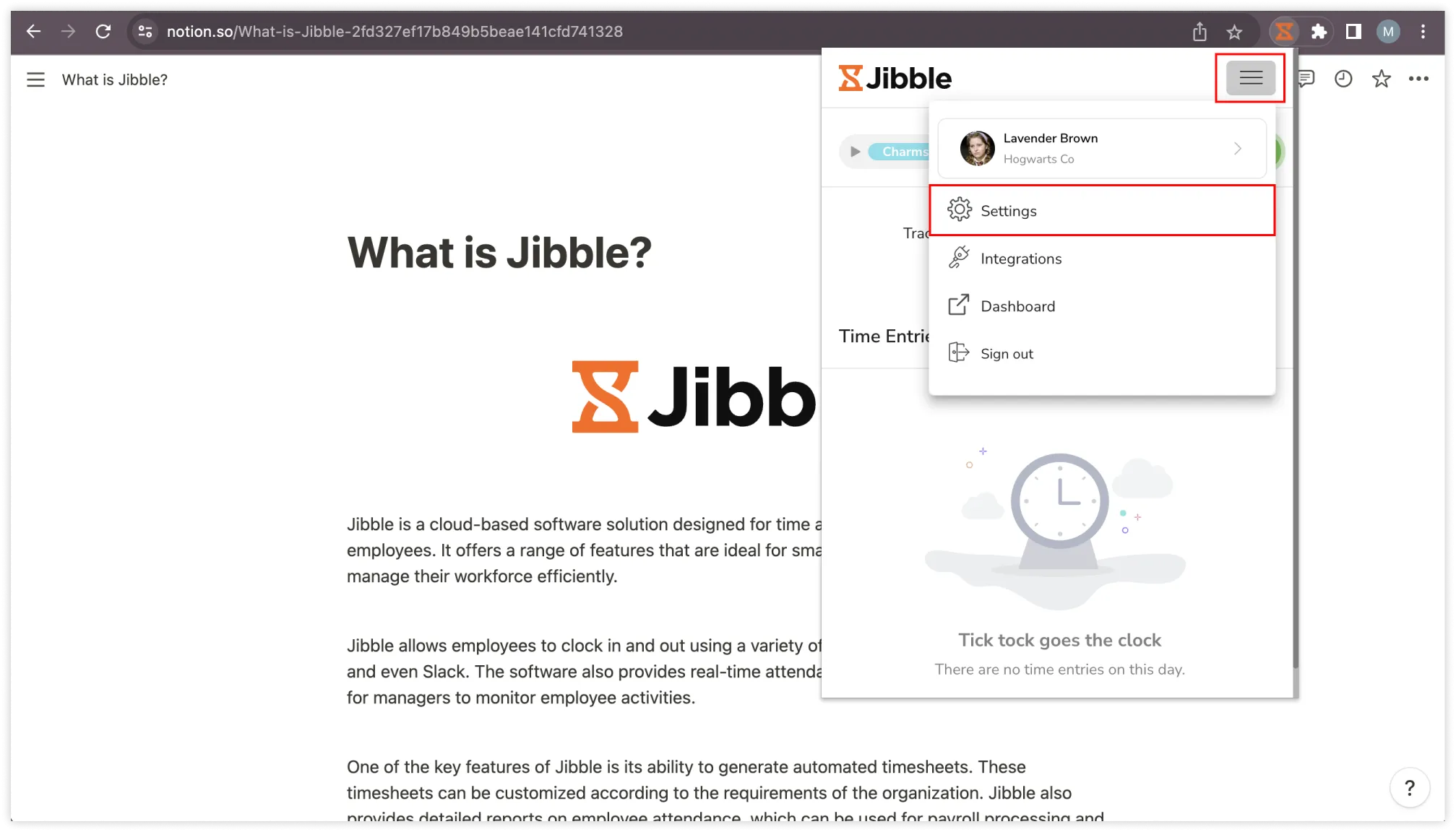
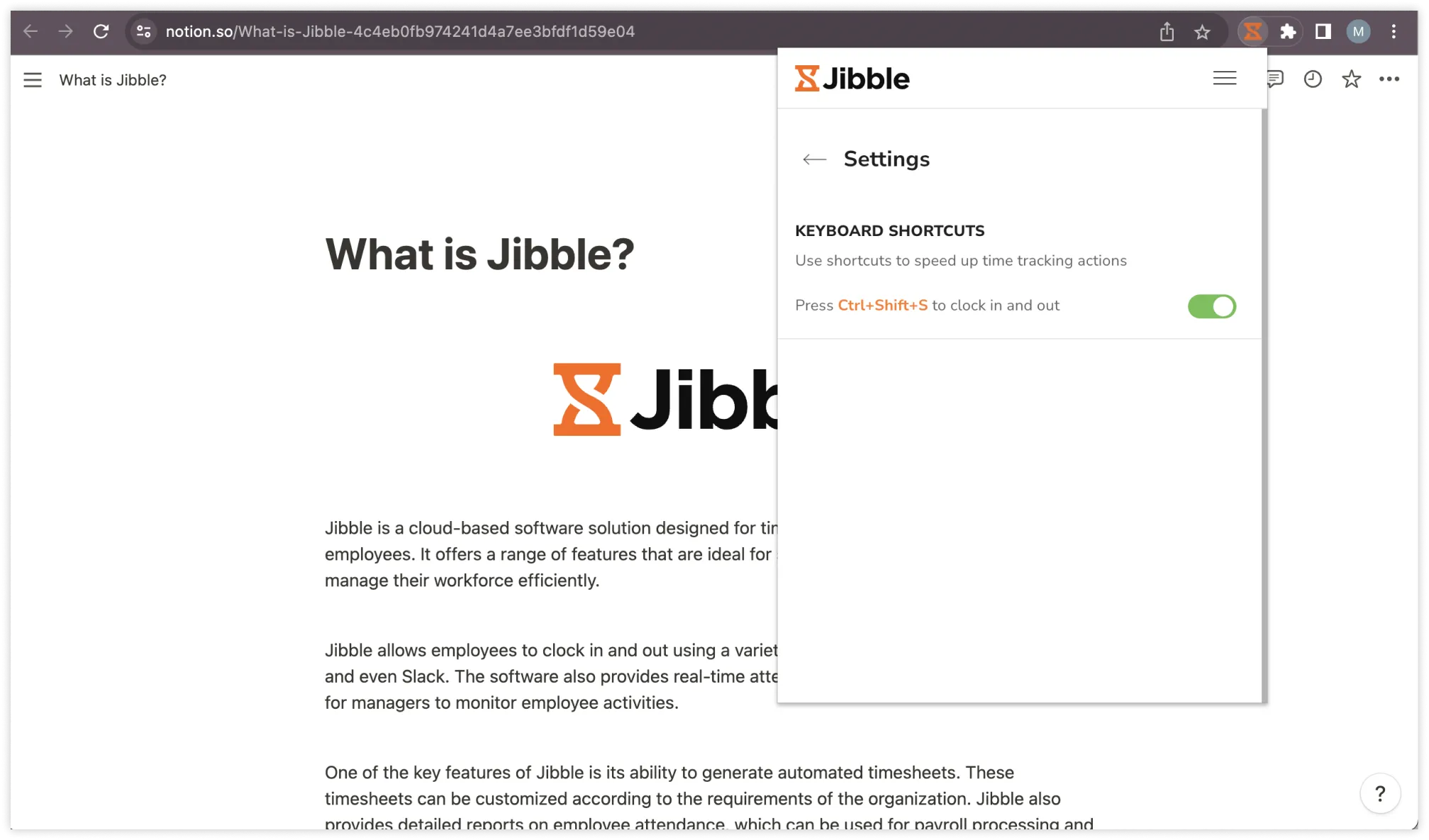
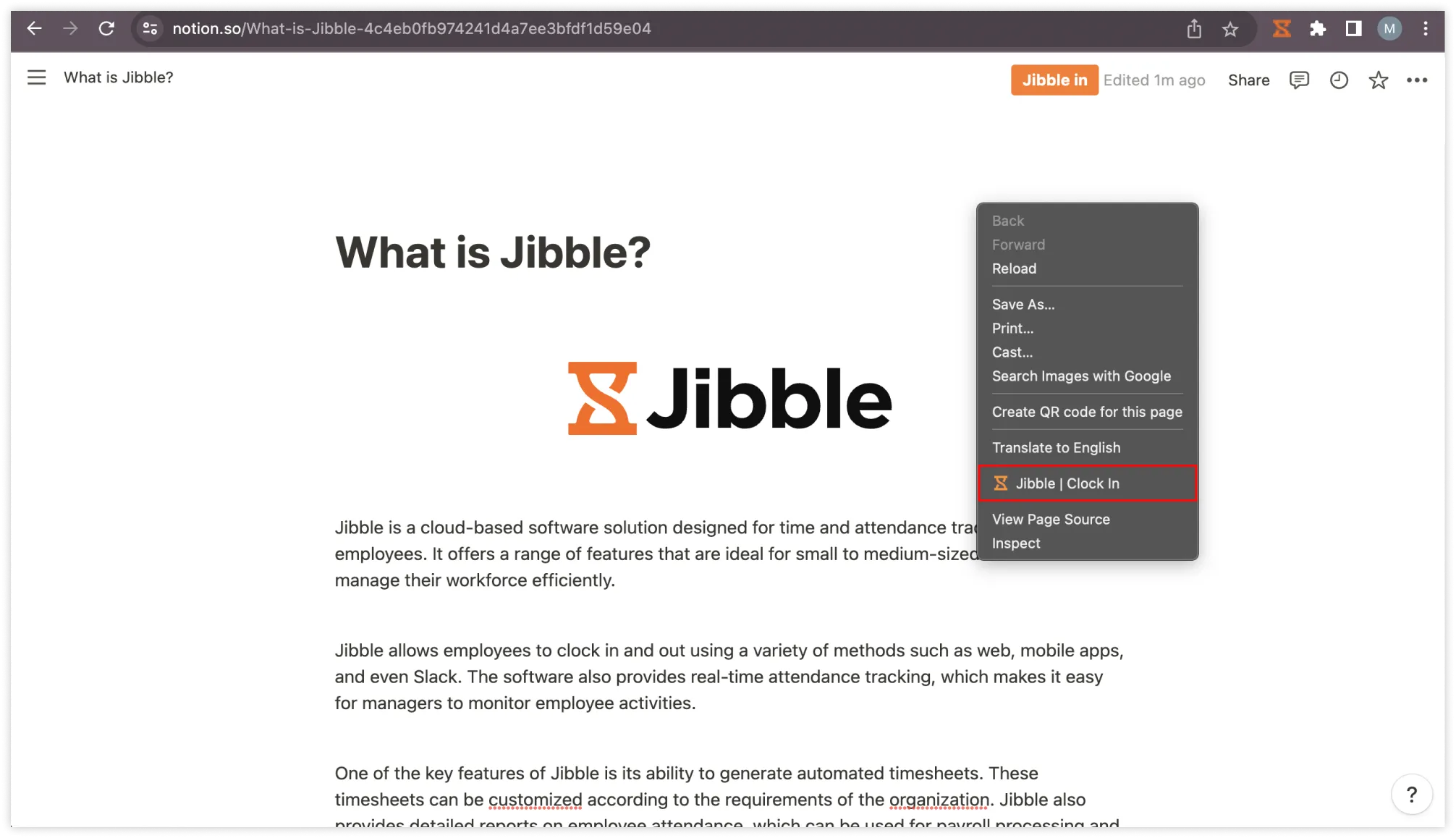 참고: 키보드 단축키를 통해 출근할 때 이전에 사용한 활동 및 프로젝트(해당되는 경우)가 자동으로 적용됩니다. 추가 메모를 입력할 필요가 없습니다.
참고: 키보드 단축키를 통해 출근할 때 이전에 사용한 활동 및 프로젝트(해당되는 경우)가 자동으로 적용됩니다. 추가 메모를 입력할 필요가 없습니다.